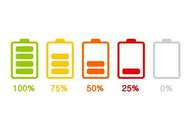Hello,大家好,今天跟大家分享下我们如何在Excel表格中快速的 制作组织架构图,操作其实非常的简单,千万不要再一个一个的去画了,真的太笨了!

首先我们需要将数据按下从大到小的规律整理下,如下图所示,我们想要制作一个公司职位的架构图,就将所有的职位按照部门来从大到小整理下,这一点是必须的。

在Excel中制作架构图,我们需要使用SmartArt图形这个功能,操作非常的简单
首先点击【插入】找到【SmartArt】,点击后会显示一个窗口,需要在最左侧找到【层次结构】然后在右侧找到【组织架构】最后点击【确定】,这样的话就会生成一个简易的组织架构图
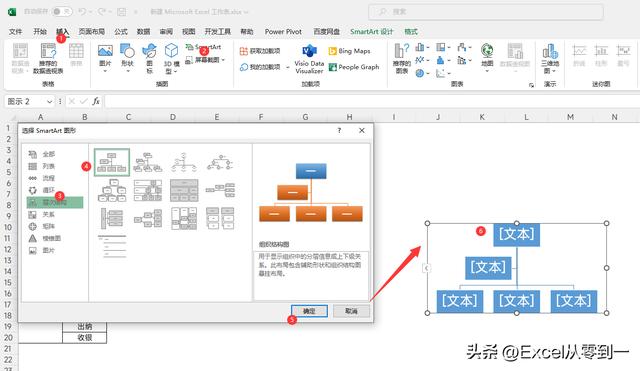
首先复制所有的职位,然后点击架构图左侧的小三角,就会显示所有的文本选项,选择最后一个,按下delete键删的只剩一个文本框,最后按下快捷键Ctrl V就能将刚才复制的所有职位都粘贴在架构图中了,随后通过TAB键来为职位降级
董事长在第一级,不用管它
总经理在第二级,按1次TAB键
行政经理在第三级,按2次TAB键
行政主管在第三级,按3次TAB键
以此类推,通过TAB键来将职位放在对应的等级

架构图制作完毕后,默认是悬挂的显示方式,很多人都不太喜欢,我是可以将其更改为常见的标准显示样式的
只需点击一个图形,按下Ctrl A来选择所有,然后在上方找到SmartArt设计,在布局中选择【标准】就好了。
还可以在SmartArt样式中选择自己喜欢的显示样式与更改颜色,至此就设置完毕了!

以上就是今天分享的全部内容,我是Excel从零到一,关注我,持续分享更多Excel技巧
如果你想要提高工作效率,不想再求同事帮你解决各种Excel问题,可以了解下我的专栏,讲解了函数、图表、透视表、数据看板等常用功能,带你快速成为Excel高手